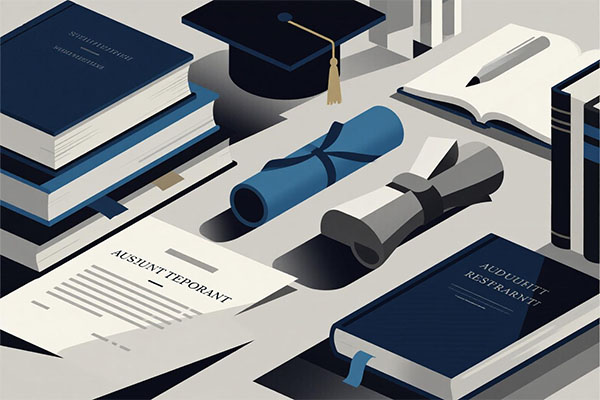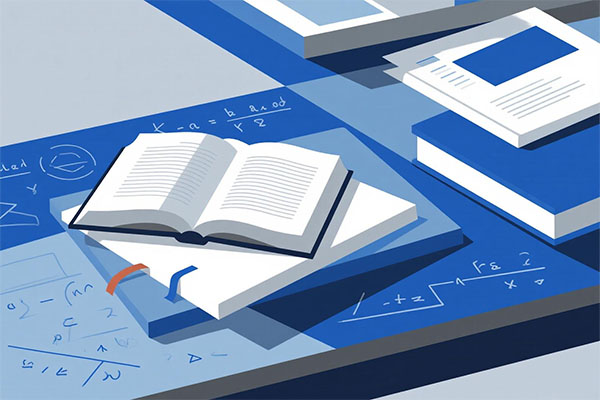Word论文排版技巧:多级列表与样式应用指南
论文排版是学术写作中至关重要的环节,规范的格式不仅能提升论文的专业性,还能节省大量调整时间。本文将详细介绍Word中多级列表与样式的核心应用技巧,并推荐文图网相关工具辅助高效排版。
一、多级列表:构建论文逻辑框架
1. 多级列表的作用
多级列表用于自动生成章节标题、段落编号(如“1”“1.1”“1.1.1”),确保编号层级清晰且与标题联动更新。
适用场景:
论文章节标题(一级、二级、三级标题)
图表编号(如图1-1、表2-3)
参考文献、附录等结构化内容
2. 设置多级列表的步骤
方法一:基于标题样式关联
定义标题样式:
在“开始”选项卡中,修改“标题1”“标题2”“标题3”的字体、字号、行距(如一级标题用黑体三号加粗,二级标题用楷体四号)。
文图网提示:若需快速生成标准样式,可使用文图网的论文模板库,直接套用已预设的多级列表格式。
关联多级列表:
点击“开始”→“多级列表”→选择“定义新的多级列表”。
在对话框中,将“级别1”链接到“标题1”,“级别2”链接到“标题2”,依此类推。
设置编号格式(如“1”“1.1”“1.1.1”),并调整缩进量(通常二级标题缩进1字符)。
应用多级列表:
选中章节标题,点击对应“标题1”“标题2”样式,编号自动生成。
优势:修改标题内容时,编号自动更新;插入新章节时,后续编号自动调整。
方法二:手动调整编号(不推荐)
若未关联样式,手动输入编号会导致后续修改繁琐。例如:
错误操作:直接输入“1.1 标题”,删除后需手动重排所有编号。
正确操作:通过多级列表关联样式,实现智能编号。
3. 常见问题解决
问题1:编号后出现多余空格或制表符。
解决:在多级列表设置中,取消勾选“编号之后”的“制表符”或“空格”。问题2:章节编号从“0”开始。
解决:检查“多级列表”中“级别1”的“起始编号”是否为“1”。问题3:图表编号与章节不关联。
解决:为图表标题创建独立样式(如“图表标题”),并关联多级列表的“级别4”或自定义级别。
二、样式:统一论文格式的利器
1. 样式的作用
样式是预定义的文本格式组合(字体、字号、段落间距等),可一键应用到标题、正文、参考文献等部分。
核心优势:
避免手动调整格式的繁琐操作
确保全文字体、段落、编号风格统一
配合多级列表实现编号与格式联动
2. 自定义样式的步骤
修改内置样式:
右键点击“正文”样式→选择“修改”,设置中文字体(如宋体小四)、行距(如1.5倍)。
修改“标题1”样式为黑体三号加粗,段前段后各1行间距。
创建新样式:
点击“开始”→“样式”组右下角箭头→选择“新建样式”。
命名样式(如“参考文献”),设置字体(Times New Roman小四)、悬挂缩进(2字符)。
文图网工具:使用文图网的样式生成器,输入格式要求后自动生成样式代码,导入Word即可。
批量应用样式:
选中正文段落,点击“正文”样式;选中章节标题,点击“标题1”样式。
快捷键:为常用样式分配快捷键(如Ctrl+Alt+1对应“标题1”),进一步提升效率。
3. 样式与多级列表的联动
关键操作:在多级列表设置中,将每个级别关联到对应样式(如级别1→标题1,级别2→标题2)。
效果:应用样式时,编号自动生成;修改样式格式时,所有关联文本同步更新。
三、文图网工具推荐:提升排版效率
1. 文图网论(www.iwentu.com)
功能:提供千余份学科专属论文模板(如教育学、医学、计算机),内置标准多级列表与样式。
使用场景:
直接下载模板,替换内容即可完成排版。
模板包含封面、目录、正文、参考文献等完整结构,支持一键生成目录。
2. 文图网样式生成器
功能:输入字体、字号、段落间距等要求,自动生成Word样式代码。
操作步骤:
在文图网输入格式需求(如“正文:宋体小四,1.5倍行距”)。
复制生成的代码,导入Word的“样式”→“管理样式”→“导入/导出”。
新样式将出现在样式库中,可直接应用。
3. 文图网多级列表优化工具
功能:检测现有多级列表的错误(如编号不连续、缩进异常),并提供修复方案。
适用场景:
论文排版检查阶段,快速定位格式问题。
修复后生成修复报告,记录修改点供复核。
四、总结:高效排版的核心流程
规划结构:确定章节层级(如一级标题、二级标题、图表标题)。
设置样式:自定义或套用模板中的标题、正文、参考文献样式。
关联多级列表:将编号级别与样式绑定,实现智能编号。
应用与检查:批量应用样式,使用文图网工具检测格式错误。
生成目录:点击“引用”→“目录”→选择自动目录,标题与页码自动更新。
通过掌握多级列表与样式的联动应用,结合文图网的智能工具,可大幅缩短论文排版时间,确保格式规范统一。



 微信扫一扫打赏
微信扫一扫打赏 支付宝扫一扫打赏
支付宝扫一扫打赏